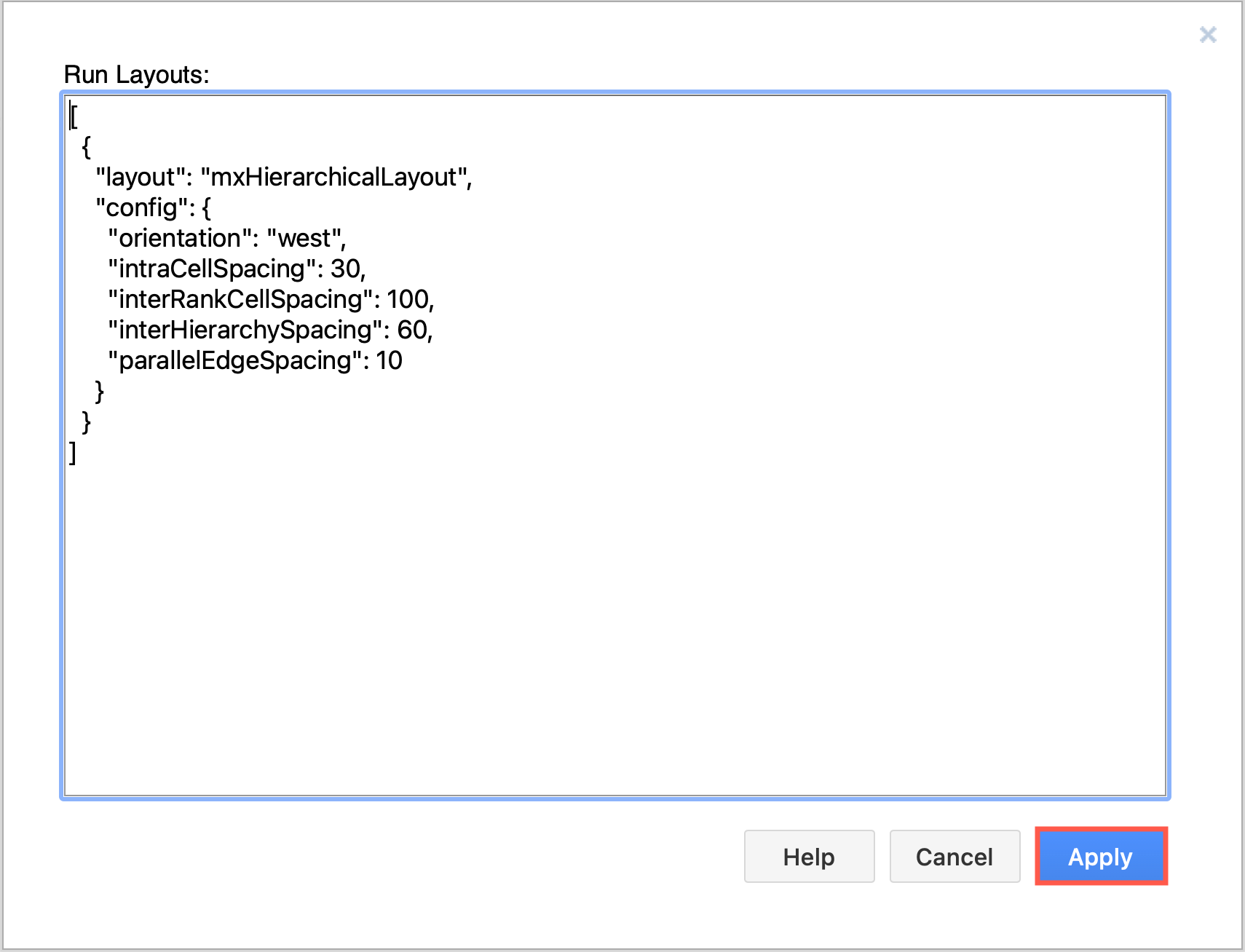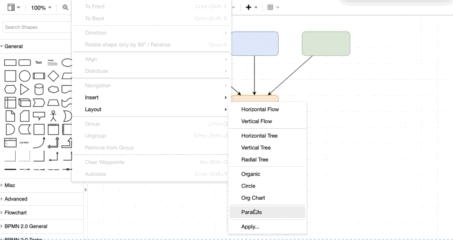布局允许您在Freedgo Design编辑器中快速重新排列绘图画布上的形状和连接器。您的图表将按照您选择的布局定义的特定规则和间距信息进行重新组织。
从 Freedgo Design 编辑器中选择“调整图形”>“布局”,然后选择要使用的布局。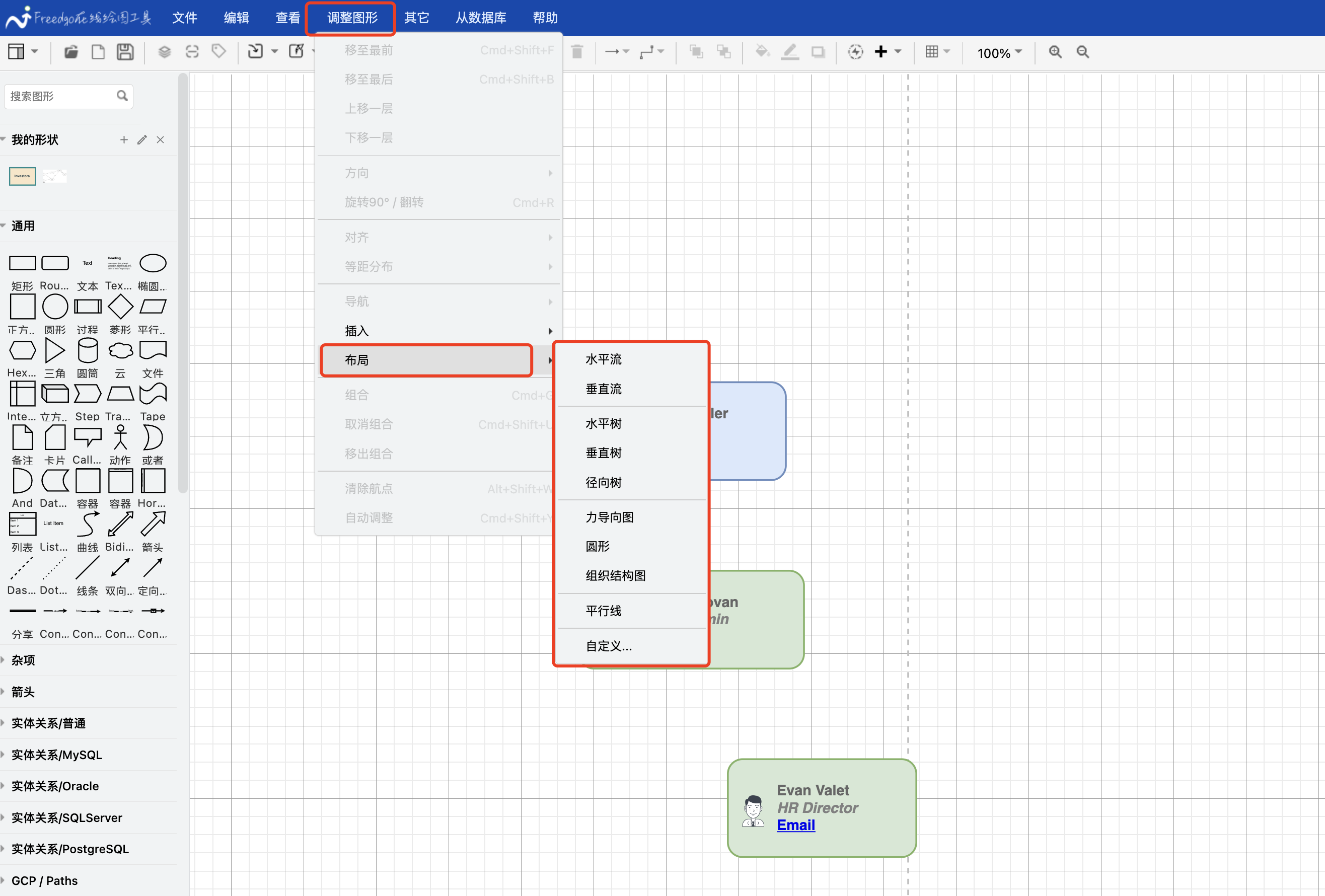
注意:其中一些布局非常具体,并且仅适用于某些图表类型。如果您应用了不喜欢的布局,请按Ctrl+Z(Windows) 或Cmd+Z(macOS) 上的 来撤消该更改。
布局是根据图表的当前状态计算的 - 在应用另一种布局后应用布局将不会产生一致的相同图表结构。
可以使用以下布局。有关应用布局的示例,请参阅以下部分。
树布局
圆形布局
有机布局
组织结构图布局
平行布局
自定义布局
提示:您还可以使用向导构建图表,该向导会在您通过“插入”>“布局”构建图表时自动应用布局,或者在添加和连接形状时使用布局形状自动重新排列泳道中的形状。
流程布局
流程布局非常适合可视化流程、思维导图或任何类型的具有类似流程结构或运动的图表。例如,使用Freedgo Design 中模板库中的地图模板之一,水平和垂直流布局都清晰易读。
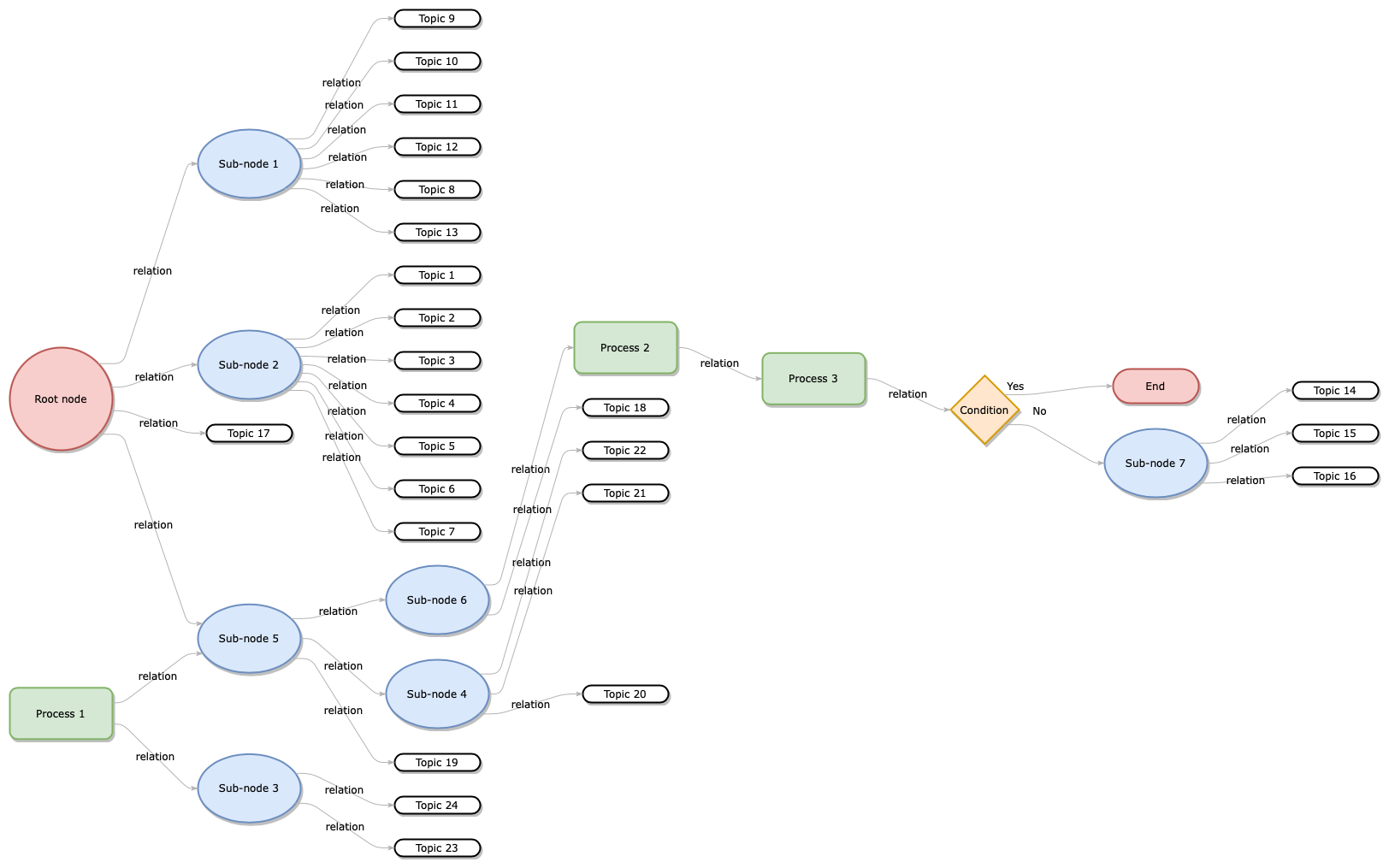
水平流
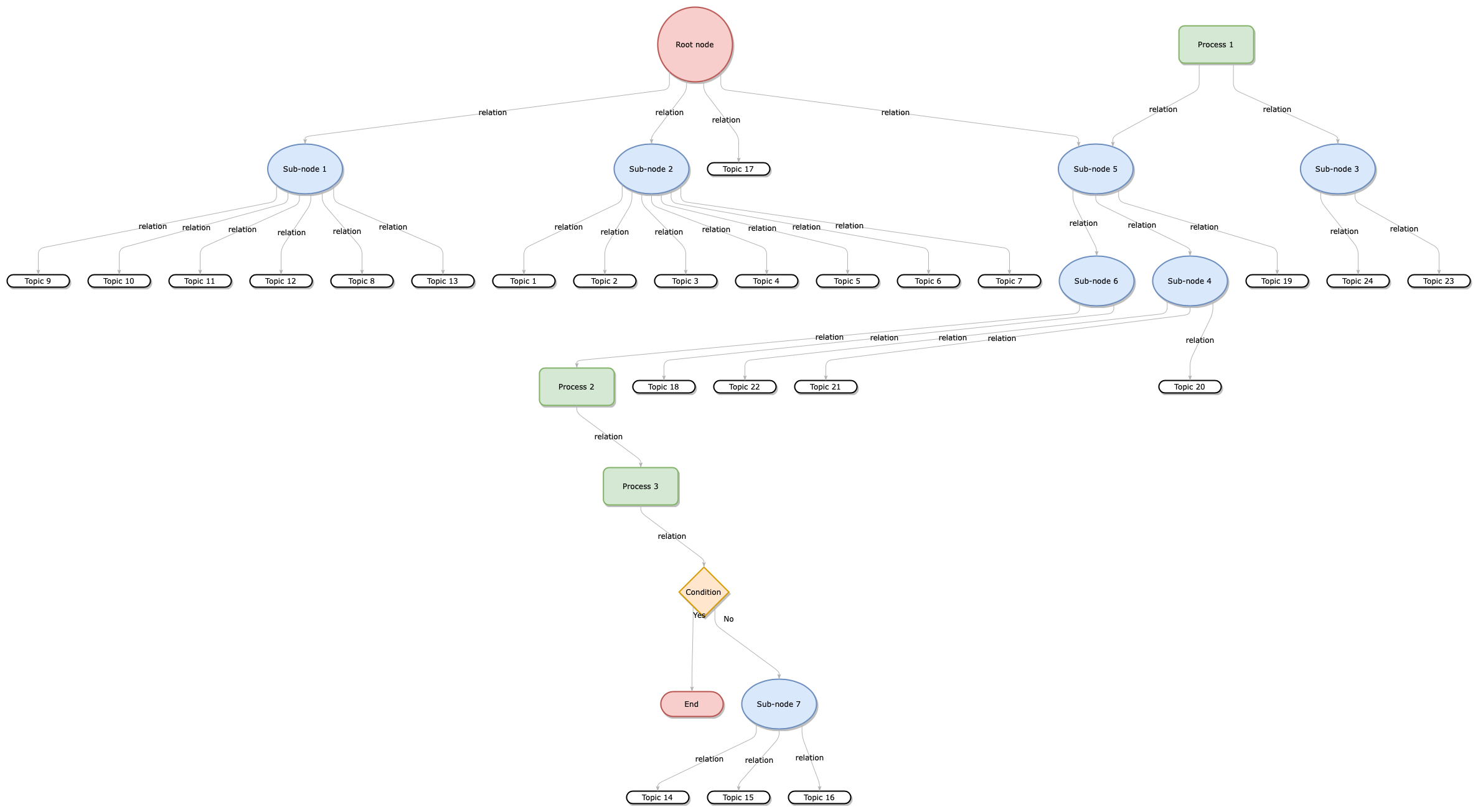
垂直流
树布局
前面的示例有两个方向的流:流向和远离根节点。该特定图表所应用的树布局可读性较差。使用模板库中的更简单的地图,所有连接器都从根部向外移动,水平、垂直和径向树布局效果很好。
当您选择其中一种树布局时,输入形状之间的间距数字,然后单击“应用”。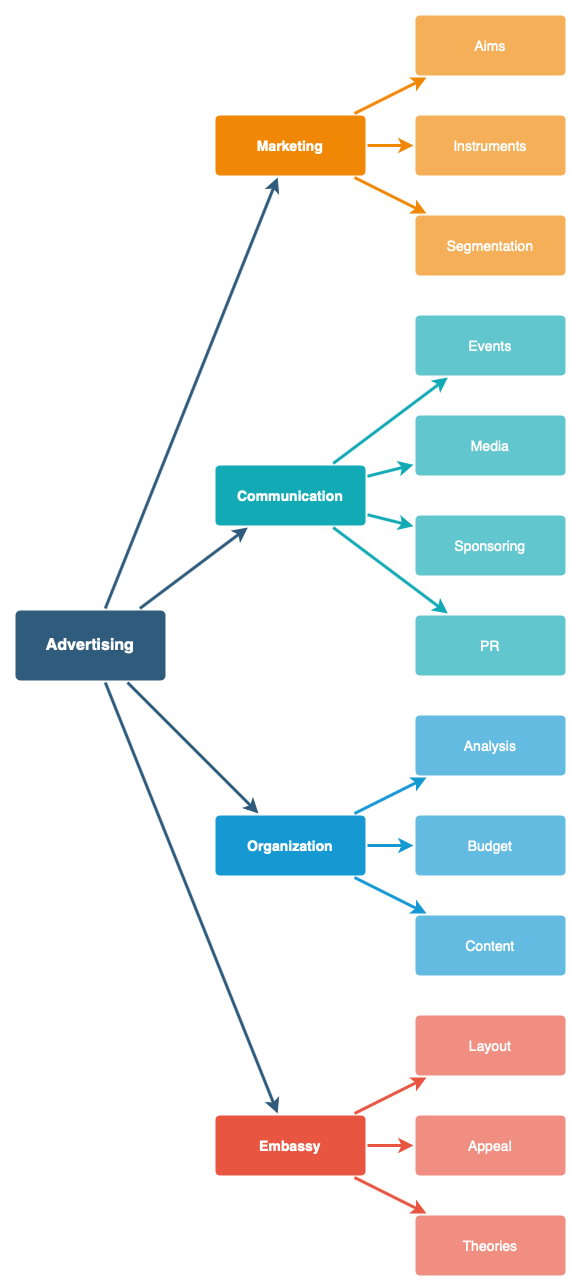
水平树、垂直树和放射状树布局
圆形布局
当您设计幻灯片或信息图表的图形组件时,将形状重新排列成圆形非常有用。如果形状连接起来,生成的图表看起来就像社交图。
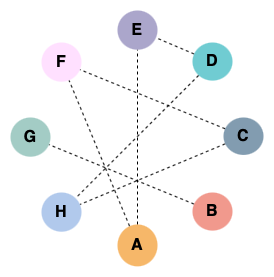
Organic布局
这对于将设备组织成集群的思维导图和网络非常有效。例如,下面的有机布局应用到了 Freedgo Design 模板库中的一个带有间距的网络模板上。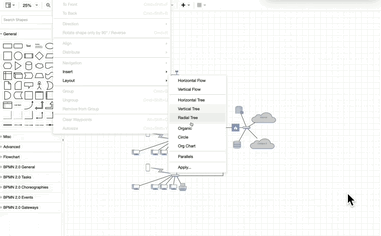
组织结构图布局
树形图有几种不同类型的组织结构图布局:线性、衣架、鱼骨、单列和智能。
- 从菜单中选择组织结构图布局后,从列表中选择组织结构图类型。可用类型包括:线性、吊架、鱼骨、单柱和智能组织结构图布局。
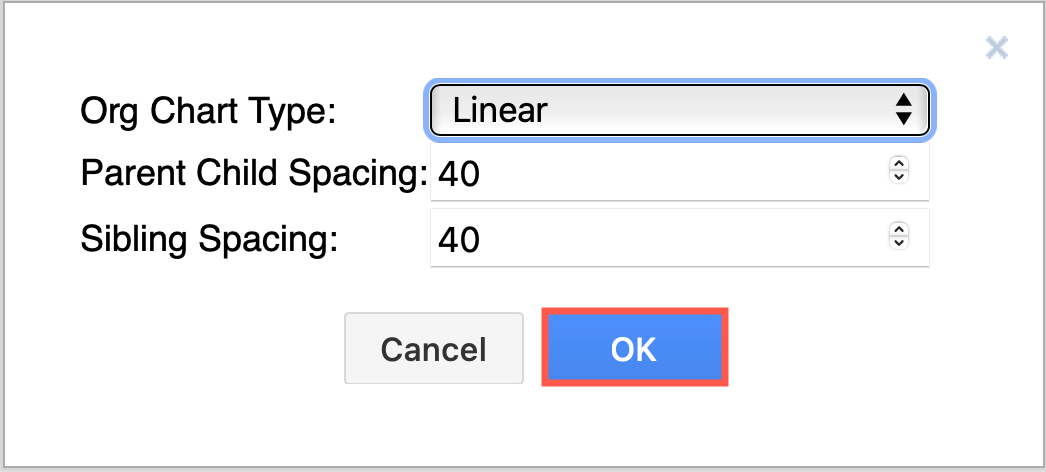
- 输入不同的值以更改父节点和子节点之间或兄弟节点之间的间距。
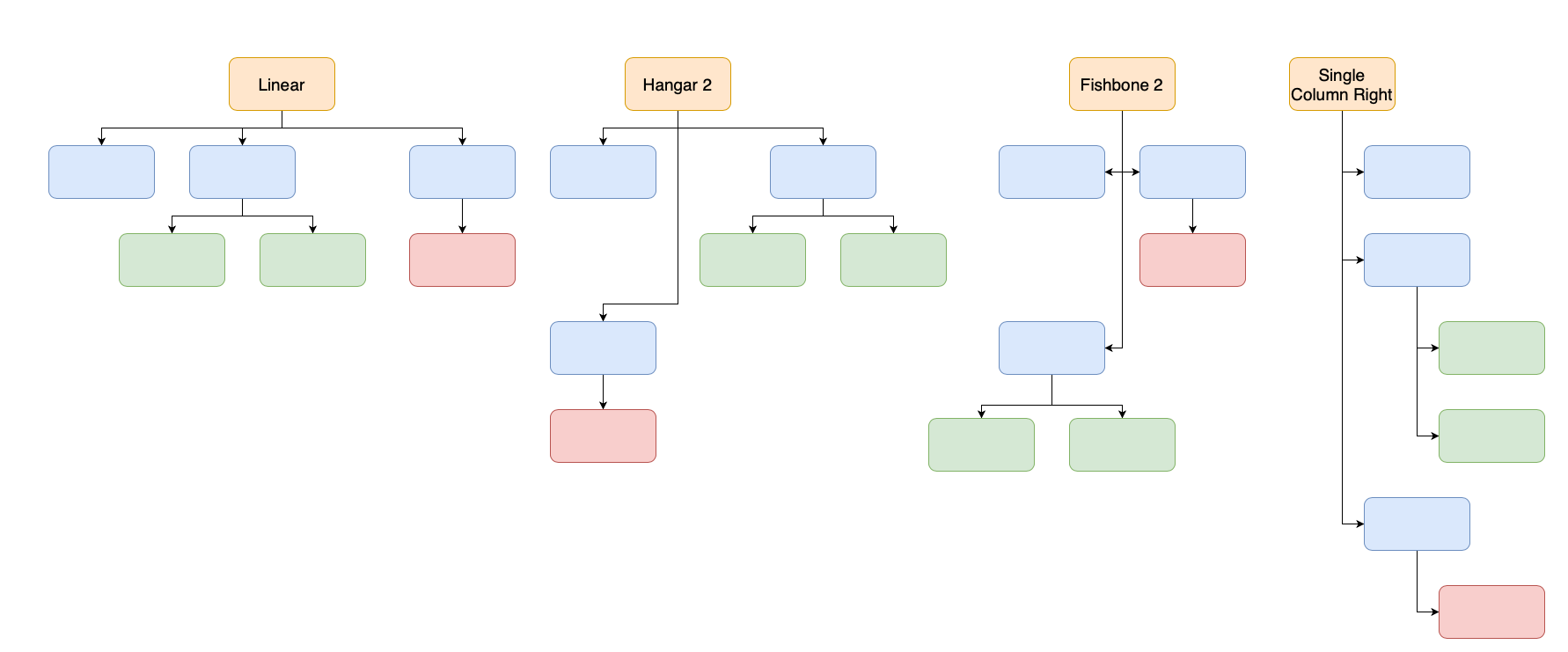
要获取“自定义布局”对话框的 Orgchart 配置描述,请单击“自定义”按钮。
平行布局
应用平行布局以暴露和分离形状之间重叠的连接器。
自定义布局
您可以通过指定各种布局参数来自定义布局。
- 选择调整图形 > 布局 > 应用。
- 将示例自定义布局与您要在文本区域中使用的参数和值一起复制,然后单击“应用”。